Jäsenlaskutus
- Klikkaa yläpalkissa kohtaa Laskutus
- Klikkaa Siirry laskuttamaan jäsenyydet
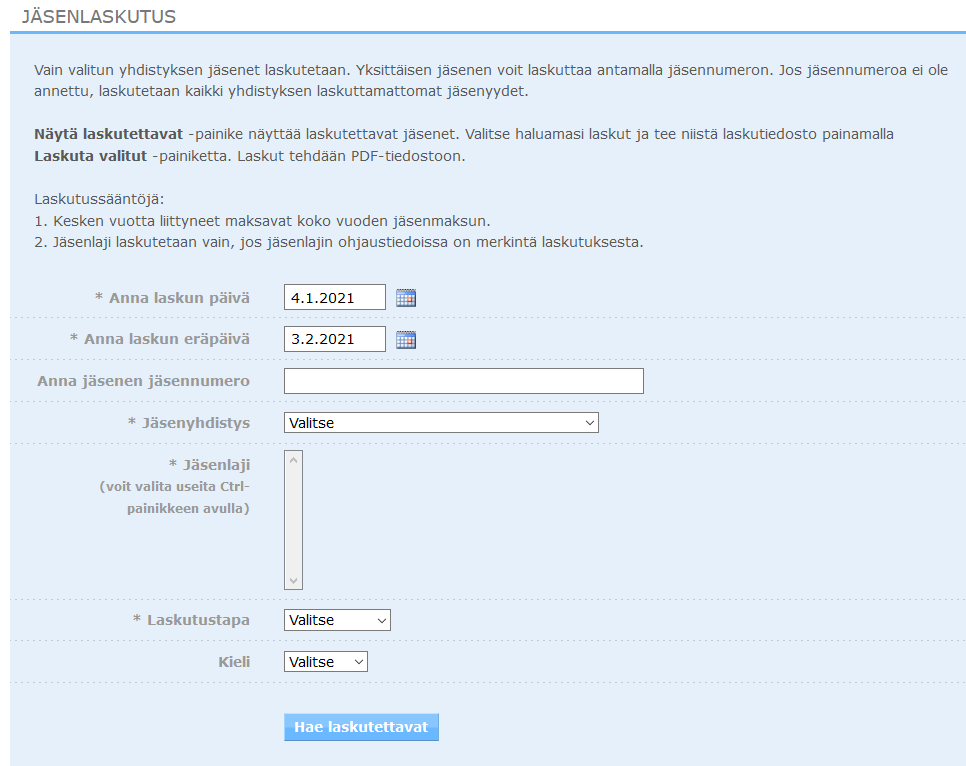
- Anna vähintään kaikki tähdellä (*) merkityt tiedot
- Valitse listalta Jäsenlaji (tämän mukaan laskun suuruus määrittyy. Voit myös valita useampia jäsenlajeja painalla ctrl-painikkeen pohjaan)
- Klikkaa Hae laskutettavat
- Valitse listalta henkilöt, kenelle lasku lähetetään ja klikkaa Laskuta valitut. Henkilöt valitaan laittamalla raksi ruutuun rivin oikeaan reunaan.
- Jos haluat laskuttaa kaikki, valitse kuvassa näkyvä ruksi (valitsee kaikki haetut jäsenet) ja klikkaa Laskuta valitut

- Jos laskutusvaihtoehtona on paperilasku, muodostuu näille jäsenille PDF-tiedosto, joka tallennetaan ja tulostetaan postitettavaksi. PDF-tiedoston löydät LASKUTUS-välilehdeltä, laskutushistoria-kohdasta. Huomaathan, että PDF ei muodostu, jos jäsenmaksu on mennyt sähköpostilla. PDF-muodostuu vain paperilaskuille.
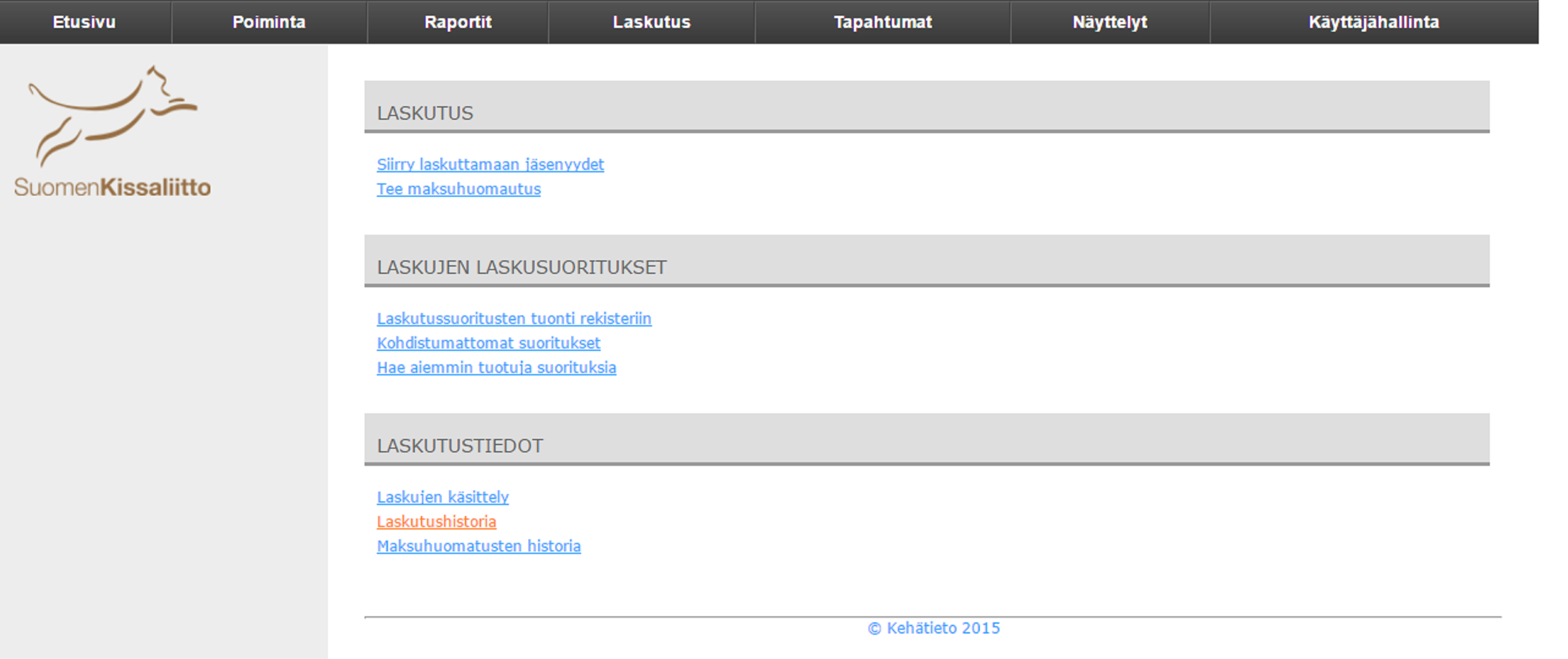
Laskutushistoria-kohdasta löydät kaikki paperilaskut PDF-muodossa ja sähköpostilaskuista kpl.määrät ja summat.
